Een extra profiel op Facebook verwijderen
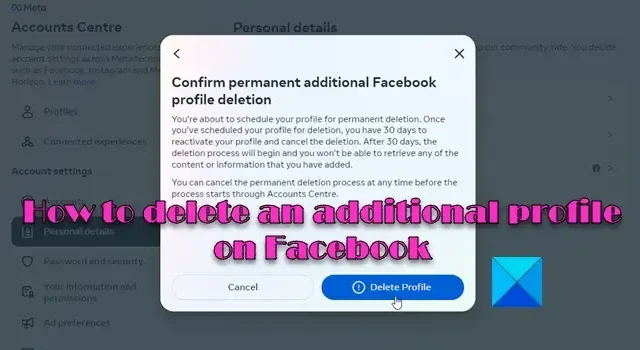
In dit bericht laten we u zien hoe u een extra profiel op Facebook kunt verwijderen . Facebook is begonnen met het uitrollen van zijn multi-profielfunctie waarmee gebruikers maximaal vier extra profielen kunnen hebben naast hun hoofdaccountprofiel. Deze profielen vertegenwoordigen verschillende aspecten van hun leven, zoals hun interesses, hobby’s of de gemeenschappen waarmee ze verbonden zijn.
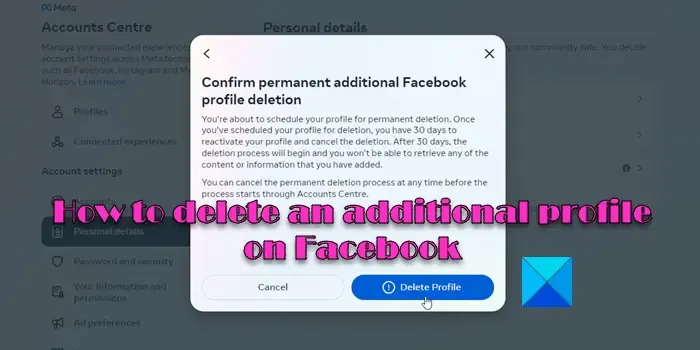
extra profielen op Facebook aangemaakt![]()
Een extra profiel op Facebook verwijderen
verwijder extra Facebook-profielen verwijder uw Facebook-account permanent verwijder alle gegevens na 30 dagen tijdelijk deactiveren![]()
Deactiveer een extra Facebook-profiel
Wanneer u een profiel deactiveert, worden alle gegevens ervan onzichtbaar voor u en voor andere gebruikers op Facebook. Mensen in de vriendenlijst van uw gedeactiveerde profiel zien mogelijk nog steeds de profielnaam in hun vriendenlijst en alle berichten die u met dat profiel hebt verzonden, maar ze kunnen niets anders zien (zoals uw tijdlijn, foto’s of feed).
U kunt de inhoud of informatie die u via dit profiel hebt gedeeld, op elk gewenst moment ophalen door het profiel opnieuw te activeren.
Volg deze stappen om een Facebook-profiel te deactiveren:
Log in op uw Facebook-account met de inloggegevens van uw hoofdprofiel en klik op uw profielfotopictogram (in de rechterbovenhoek). Ga naar Instellingen en privacy > Instellingen .
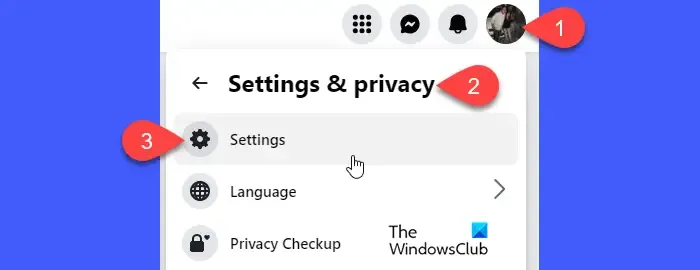
Klik in het linkerpaneel op de link Zie meer in Accountscentrum onder het gedeelte Meta-accountscentrum.
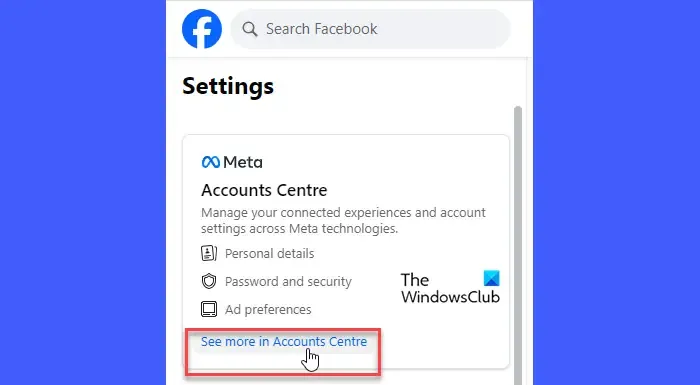
Klik vervolgens op Persoonlijke gegevens onder Accountinstellingen . Klik in het rechterpaneel op de optie Accounteigendom en -beheer .
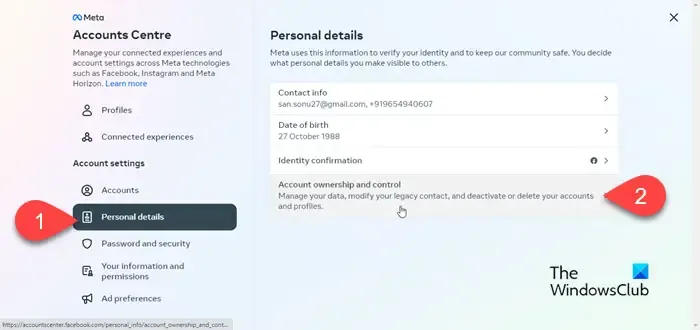
Deactiveren of verwijderen selecteer het profiel![]()
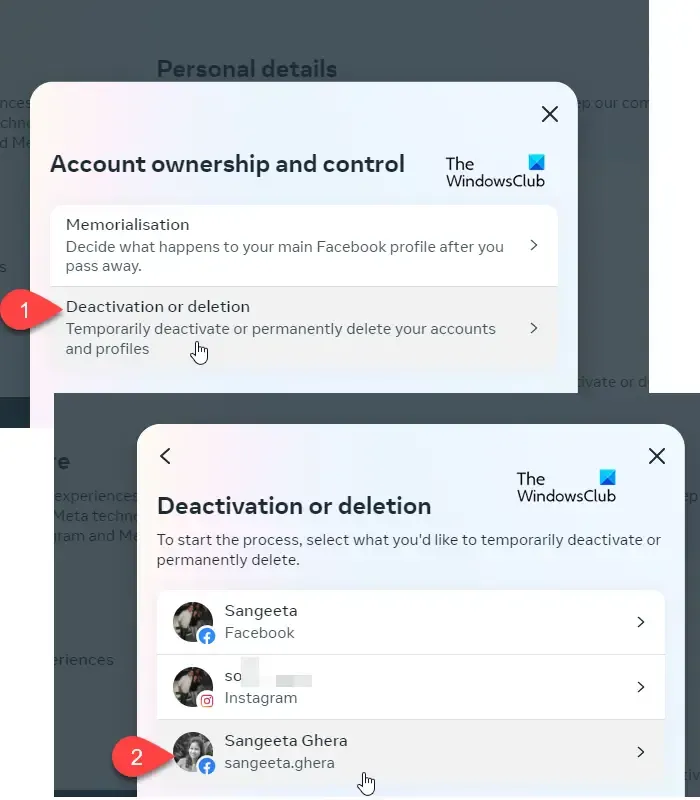
Selecteer vervolgens Extra Facebook-profiel deactiveren en klik op de knop Doorgaan .
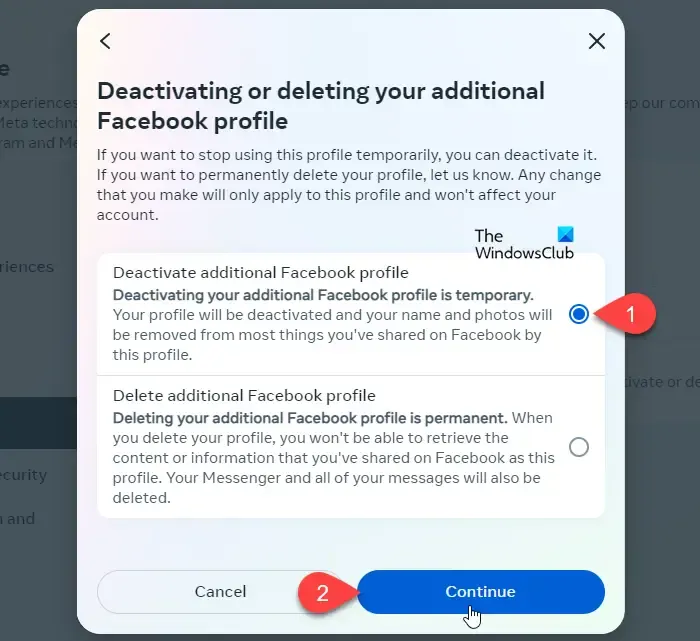
Om veiligheidsredenen moet u uw wachtwoord opnieuw invoeren . Voer het wachtwoord in en klik op Doorgaan om verder te gaan.
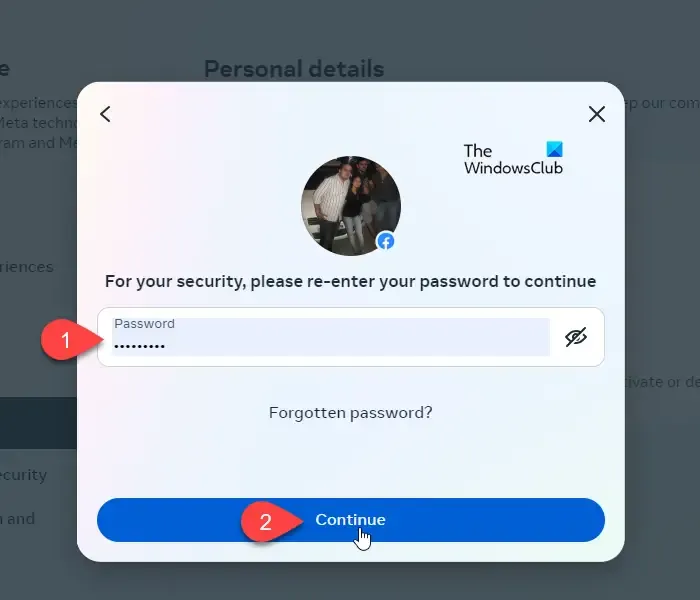
Selecteer in het volgende scherm een reden voor deactivering en klik op de knop Doorgaan .
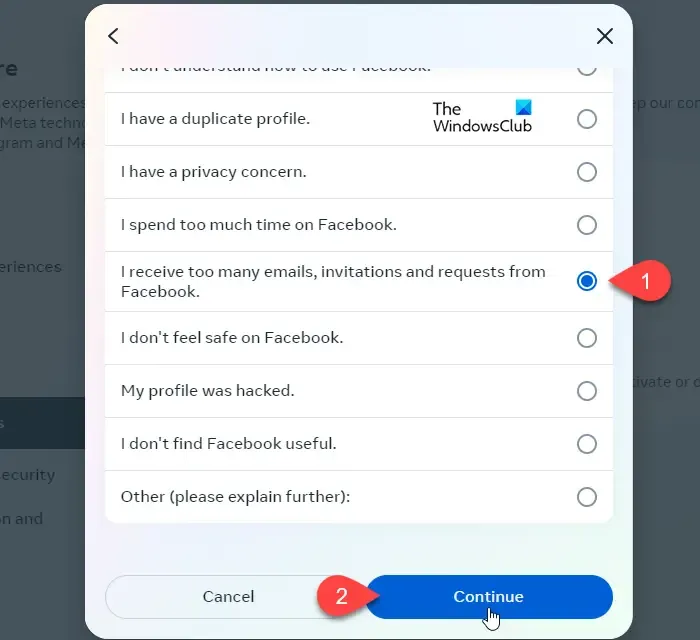
Op basis van uw reactie kan Facebook oplossingen voorstellen om u te helpen de reden voor deactivering weg te nemen. Als u het profiel toch wilt deactiveren, klikt u op de knop Doorgaan . Het kan u ook een optie tonen om uw account binnen maximaal zeven dagen automatisch opnieuw te activeren .
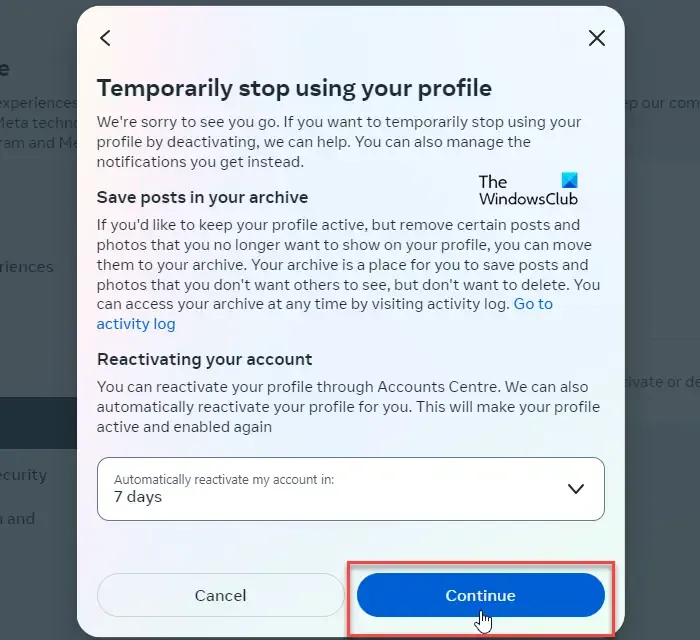
Klik ten slotte op de knop Mijn profiel deactiveren om het extra profiel te deactiveren.
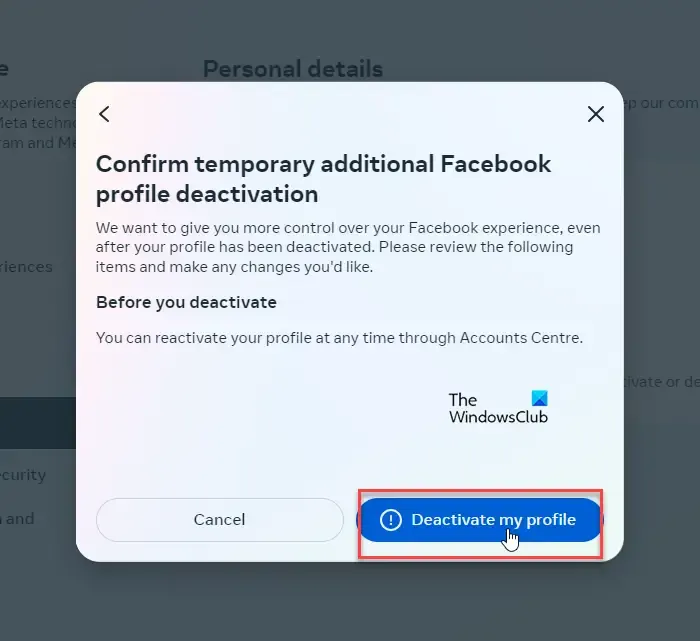
Activeer een extra Facebook-profiel opnieuw
Als u ervoor heeft gekozen het profiel niet automatisch opnieuw te activeren, kunt u het op elk gewenst moment handmatig opnieuw activeren. Het reactiveren van een gedeactiveerd profiel is altijd mogelijk via de accountinstellingen van uw primaire profiel.
Persoonlijke gegevens Meta Accounts Center Accounteigendom en -beheer Reactivering > [Profielnaam] Opnieuw activeren![]()
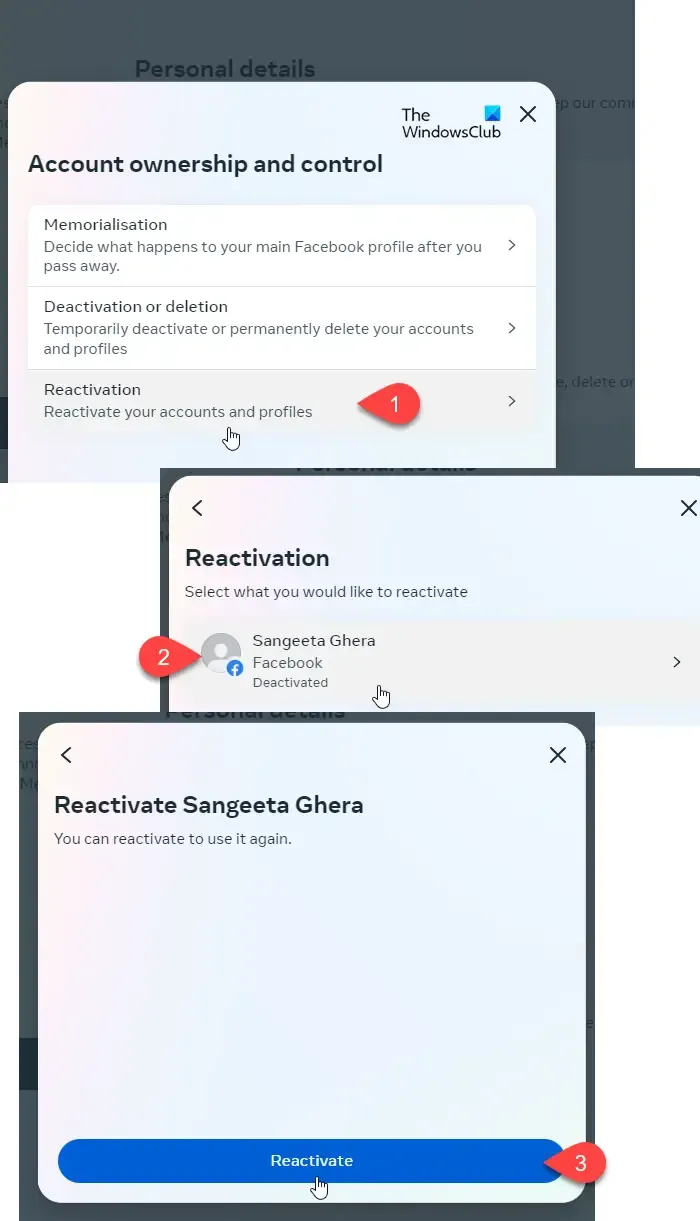
Verwijder een extra Facebook-profiel
Het verwijderen van een profiel is een permanente actie die niet ongedaan kan worden gemaakt. Dit betekent dat als u ervoor kiest een extra profiel te verwijderen, u de informatie die u via dat profiel hebt gedeeld, niet meer kunt ophalen. Bovendien worden de berichten verzonden via Messenger ook verwijderd. U heeft echter de mogelijkheid om een kopie van uw profielgegevens te verkrijgen voordat u het profiel verwijdert.
Om uw aanvullende Facebook-profiel te verwijderen, navigeert u naar de optie Accounteigendom en -beheer onder Persoonlijke gegevens van uw accountinstellingen (volg de hierboven uitgelegde stappen). Wanneer u op de optie klikt, verschijnt er een pop-up. Selecteer Deactiveren of verwijderen > [Profielnaam] > Extra Facebook-profiel verwijderen . Klik op de knop Doorgaan om verder te gaan.
Selecteer een reden voor verwijdering op het volgende scherm. Facebook zal enkele tips voorstellen om u te helpen de oorzaak van de verwijdering weg te nemen. Klik op de knop Doorgaan om verder te gaan.
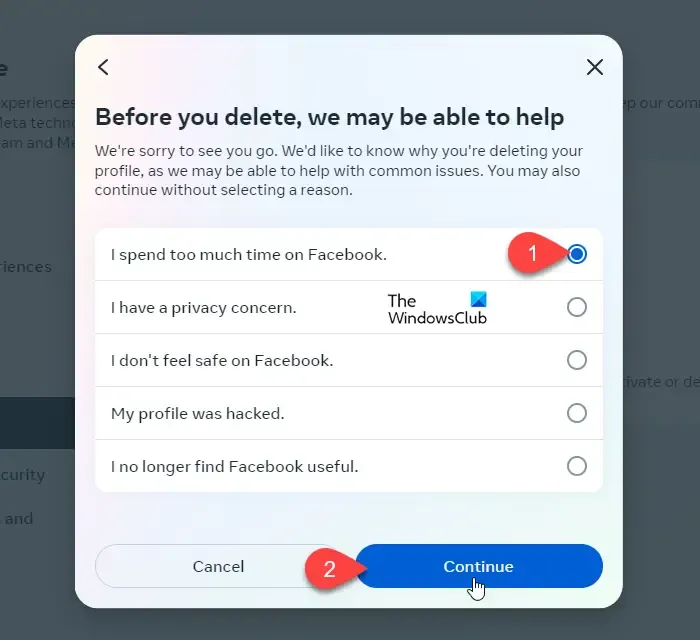
Het volgende scherm toont opties om over te schakelen naar profieldeactivering in plaats van verwijdering, ongewenste berichten op te slaan in het archief of uw profielgegevens te downloaden als u uiteindelijk hebt besloten het profiel te verwijderen. Als u klaar bent, klikt u op de knop Doorgaan .
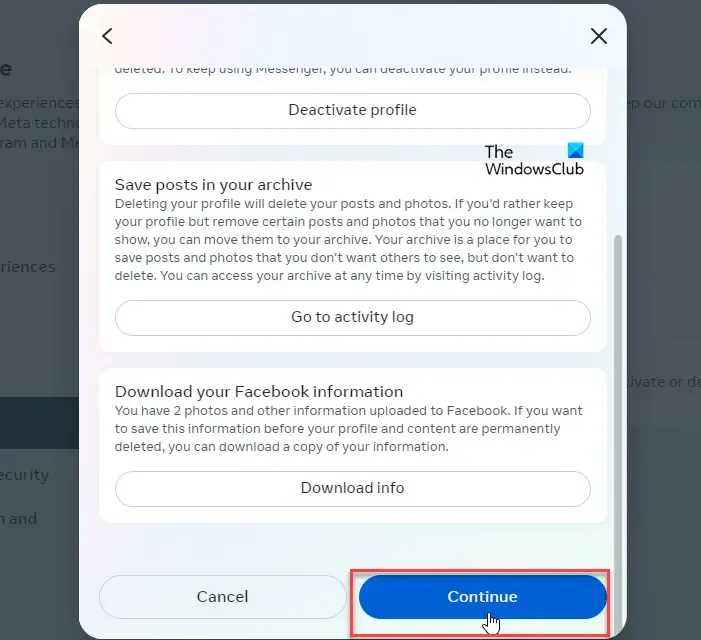
Facebook zal u vragen uw wachtwoord opnieuw in te voeren , waarna u de verwijdering van het profiel kunt bevestigen door op de knop Profiel verwijderen te klikken .
Hierna plant Facebook uw profiel in voor definitieve verwijdering . Zodra uw profiel wordt verwijderd, heeft u 30 dagen de tijd om de verwijdering te annuleren en uw profiel opnieuw te activeren. Na 30 dagen wordt uw profiel verwijderd en kunt u geen informatie meer ophalen.
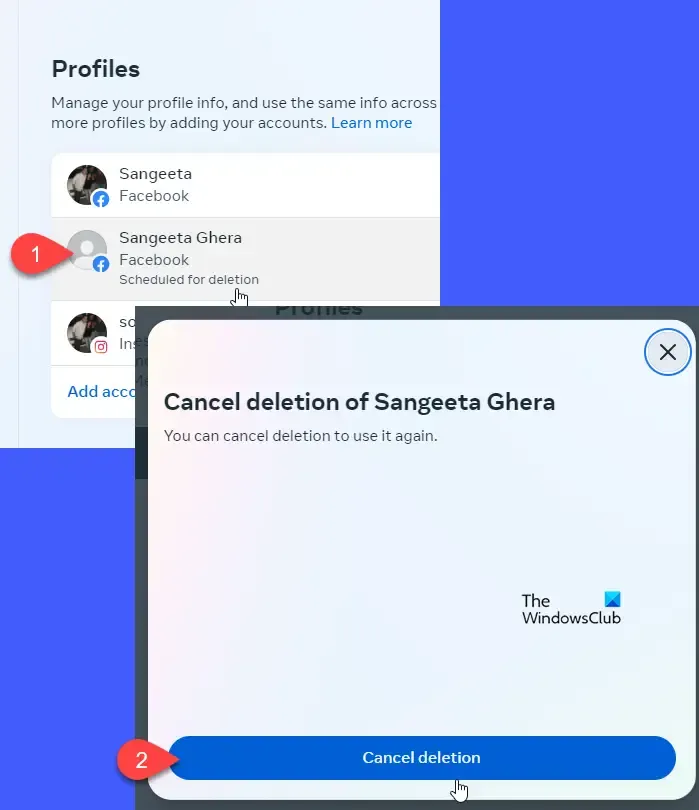
Zo verwijder je een extra profiel op Facebook. Ik hoop dat je dit nuttig vindt.
Hoe verwijder ik een Facebook-account van mijn apparaat?
U kunt uw Facebook-account op Android of iPhone tijdelijk deactiveren of verwijderen. Open de Facebook-app op uw Android-telefoon/iPhone en log in op uw account. Tik op het drieregelige menupictogram op het startscherm. Ga naar Instellingen en privacy > Instellingen . Selecteer vervolgens Accounteigendom en -beheer > Deactiveren en verwijderen . Selecteer Account deactiveren/verwijderen en klik op de knop Doorgaan . Volg de instructies op het scherm om het Facebook-account van uw apparaat te verwijderen.



Geef een reactie